
Es ist nicht so schwer, Apps auf jedem iPhone-Gerät zu entfernen. Ja, es ist ein unkomplizierter Vorgang, aber dennoch fällt es vielen schwer, Apps auf ihrem iPhone mit iOS 15 zu löschen. Nun, wenn Sie sich in der gleichen Situation befinden, sind Sie nicht allein. In diesem Beitrag zeigen wir Ihnen, wie Sie das Problem beheben können, dass Apps auch unter iOS 15 nicht gelöscht werden können iPhone 13, iPhone 11, iPhone 12 oder sogar auf dem iPhone 8, iPhone SE 2020 oder iPhone 7. Aber vorher sehen wir uns an, warum Sie keine Apps auf Ihrem iPhone löschen können.
Warum kann ich Apps auf iPhone und iPad nicht löschen?
Der erste Grund ist, dass Sie alle Apps von Drittanbietern und mehrere integrierte Apple-Apps löschen können. Sie können jedoch Kernsystemanwendungen wie iPhone, Nachrichten, Einstellungen, Fotos, Kamera, Safari, App Store, Uhr, Find My, Health und Wallet nicht entfernen.
Der zweite Grund ist, dass die Möglichkeit zum Löschen von Apps unter Bildschirmzeit eingeschränkt ist. Ein weiterer Grund ist, dass alle ausstehenden App-Downloads eingefroren sind. Wenn Sie das iPhone vom Arbeitgeber, der Schule oder einer anderen Organisation erhalten haben, hat es möglicherweise ein bestimmtes Profil, das die Entfernung bestimmter Apps verhindert.
In diesem Fall müssen Sie sich an den zuständigen Administrator wenden, um Unterstützung zu erhalten.
So deaktivieren Sie Einschränkungen zum Löschen von Apps auf iPhone und iPad
Schritt 1: Öffnen Sie den Microsoft Store auf Ihrem Windows-PC. Einstellungen App und tippen Sie auf Bildschirmzeit.
Schritt 2: Tippen Sie auf Inhalts- und Datenschutzbeschränkungen. (Wenn Sie Bildschirmzeit aktivieren sehen, bedeutet dies, dass diese Funktion nicht aktiv ist, also fahren Sie mit dem nächsten Schritt unten fort).
Schritt 3: Tippen Sie auf Einkäufe im iTunes & App Store. Geben Sie Ihren Bildschirmzeit-Passcode ein, wenn Sie dazu aufgefordert werden.
Schritt 4: Tippen Sie jetzt auf Apps löschen und wählen Sie Erlauben.
Sie können jetzt zum Startbildschirm zurückkehren und versuchen, die App zu löschen.
So löschen Sie wartende Apps
Wartende Apps sind Apps, die nicht vollständig heruntergeladen oder aktualisiert wurden und bei denen der Text „Warten…' unter dem ausgegrauten Anwendungssymbol.
Um dies zu beheben oder sie zu löschen, stellen Sie zunächst sicher, dass Ihr iPhone über genügend freien Speicherplatz verfügt. Stellen Sie außerdem sicher, dass Ihr Gerät vollständig mit einem starken WLAN- oder Mobilfunknetz verbunden ist. Versuchen Sie nun, die App zu installieren, und sobald sie abgeschlossen ist, können Sie sie mit dem normalen Verfahren löschen.
Wenn Sie jedoch ausstehende Apps löschen möchten, drücken Sie lange auf das App-Symbol und wählen Sie aus Download abbrechen aus dem Popup. Wenn Sie diese Option nicht sehen, drücken Sie so lange auf das App-Symbol, bis Sie sich im Wackelmodus befinden. Tippen Sie nun in iOS 14 auf das Minus-Symbol der wartenden App und dann auf App löschen > Löschen.
Tippen Sie in iOS 13 auf das Kreuzsymbol und schließlich auf Löschen. Kann immer noch nicht Löschen Sie Apps in iOS 14?
Starten Sie Ihr iPhone neu
Dies ist eine weitere funktionierende großartige Lösung. Wenn Sie Apps auf Ihrem Gerät nicht löschen können, starten Sie das iPhone schnell neu. Sie können dies über die Einstellungen App → Allgemeines → schließen, um das Gerät auszuschalten. Schalten Sie nach einigen Minuten das iPhone ein und versuchen Sie erneut, die App zu löschen. Diesmal sollte es klappen.
Fazit:
Schließlich haben Sie behoben, dass Apps auf Ihrem iPhone oder iPad, die unter iOS 14 oder iOS 13 ausgeführt werden, nicht gelöscht oder entfernt werden konnten. Nun, es ist gut, das zu wissen. Wenn Sie weiterhin mit dem Problem konfrontiert sind, ist es außerdem an der Zeit, die gesamte Einstellung zurückzusetzen. Gehen Sie einfach zu Einstellungen App > Allgemein> Zurücksetzen > Alle Einstellungen zurücksetzen. Versuchen Sie anschließend erneut, Apps zu deinstallieren, und sehen Sie nach.
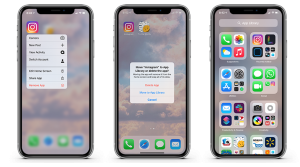






Hinterlassen Sie uns einen Kommentar